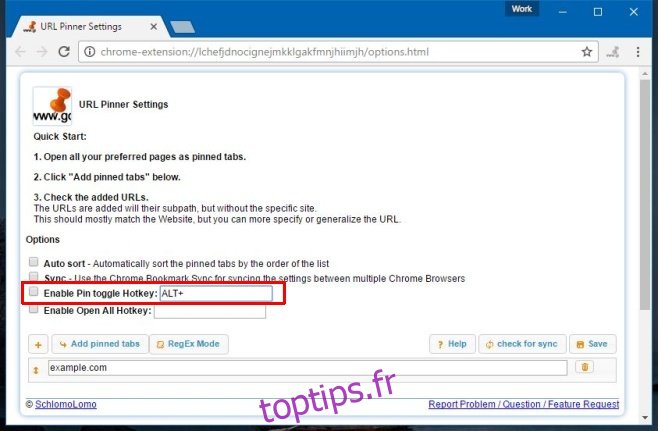Chrome vous permet d’épingler des onglets. Les onglets épinglés ne peuvent pas être fermés accidentellement car ils n’ont pas de bouton de fermeture. Ils prennent également moins de place sur la barre d’onglets, ce qui les rend plus faciles à utiliser. La fonction d’onglet épinglé est mieux utilisée pour les sites Web que vous devez ouvrir tout le temps, comme votre courrier électronique. Lorsque vous cliquez sur un lien dans un onglet épinglé, il s’ouvre toujours dans un nouvel onglet, vous garantissant de ne jamais quitter accidentellement l’URL épinglée. Les onglets épinglés font partie de Chrome depuis longtemps, mais à ce jour, ils ne sont pas compatibles avec les raccourcis clavier. Pour épingler un onglet dans Chrome, vous devez cliquer avec le bouton droit de la souris sur l’onglet et sélectionner «Épingler l’onglet» dans le menu contextuel. De même, pour désépingler ou fermer l’onglet, vous devez à nouveau passer par un menu contextuel clic droit. Le seul moyen d’épingler et de désépingler des onglets via un raccourci clavier est d’utiliser une extension et URL Pinner est ce qui fait le truc.
URL Pinner vous permet de définir votre propre raccourci clavier personnalisé pour épingler et détacher des onglets. Installez l’extension et accédez à ses paramètres.
Sur la page des paramètres, recherchez l’option «Activer la touche de raccourci de basculement des broches». Cliquez dans la zone de saisie à côté et enregistrez votre raccourci en appuyant sur la combinaison de touches de raccourci. Faites attention que le raccourci que vous entrez n’entre pas en conflit avec un raccourci du système d’exploitation. Cochez la case en regard de l’option et cliquez sur Enregistrer.
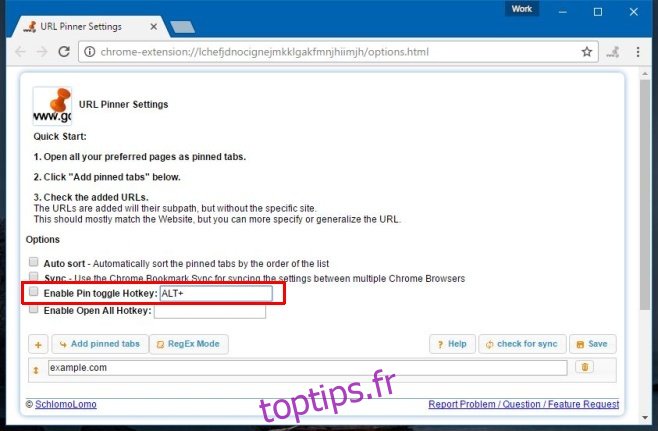
Ouvrez n’importe quelle URL et entrez le raccourci clavier que vous venez de définir. L’onglet sera épinglé et déplacé vers la gauche de tous les onglets actuels. Avec l’onglet épinglé sélectionné, entrez à nouveau le raccourci et l’onglet sera détaché.
URL Pinner prend en charge la synchronisation entre les navigateurs Chrome. Vous pouvez également l’utiliser pour ouvrir vos sites Web préférés sous forme d’onglets épinglés. Vous devrez entrer l’URL de chaque site Web dans les paramètres une fois et l’extension se chargera du reste.